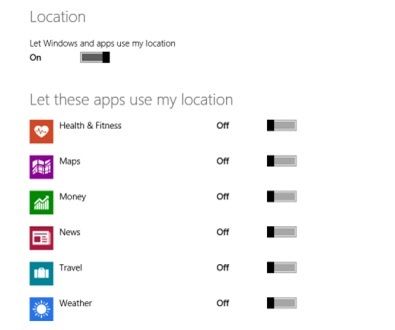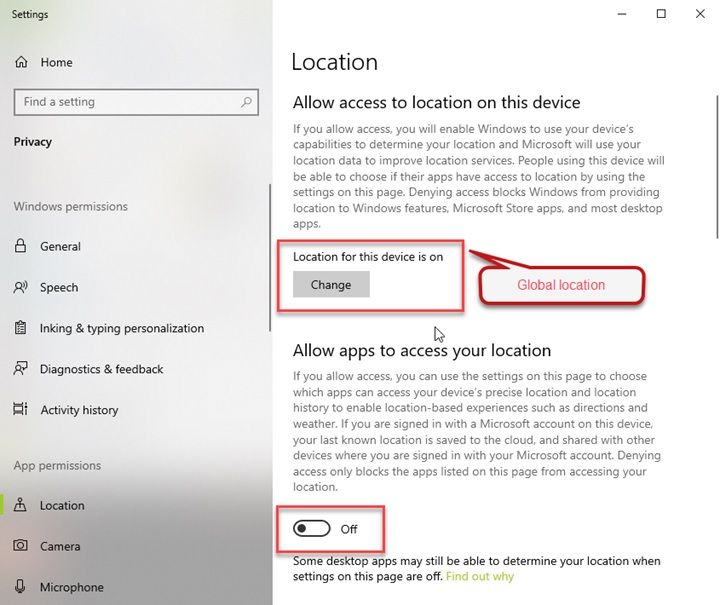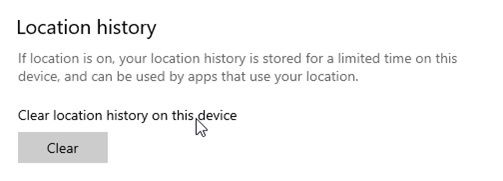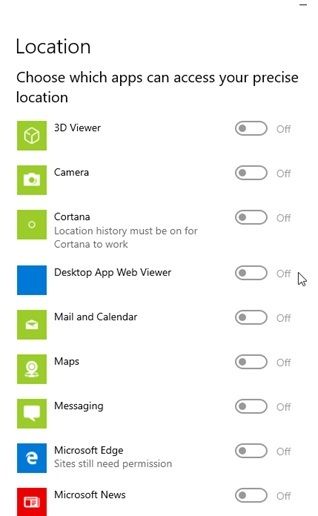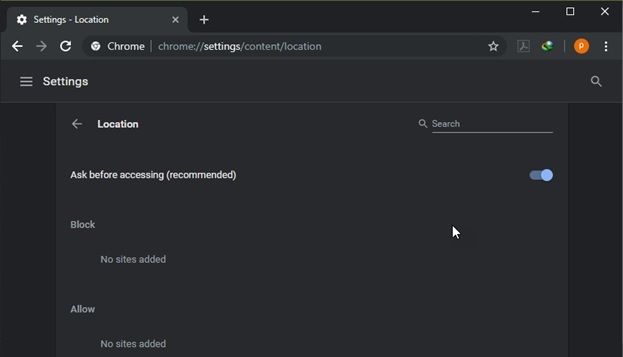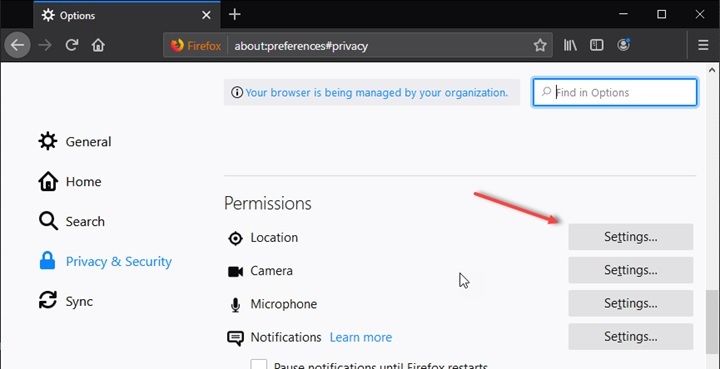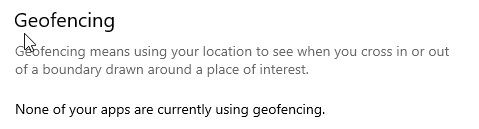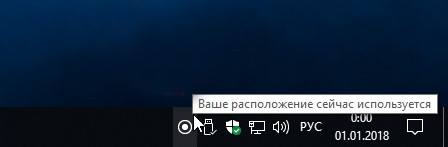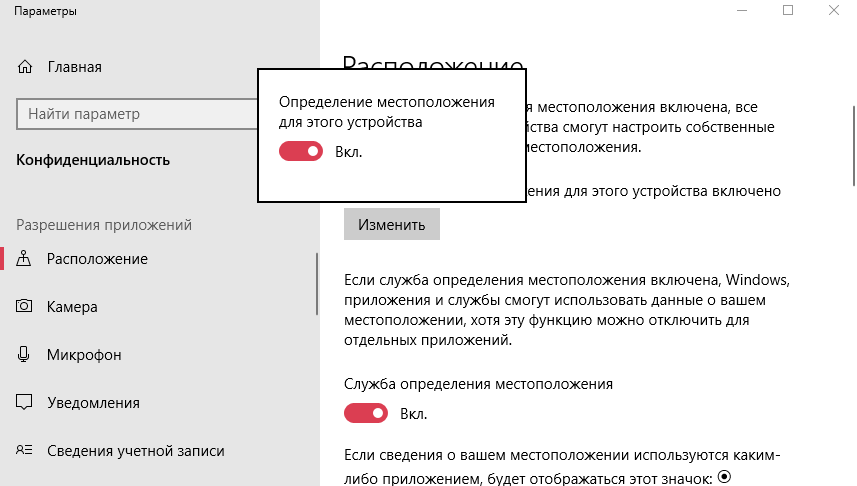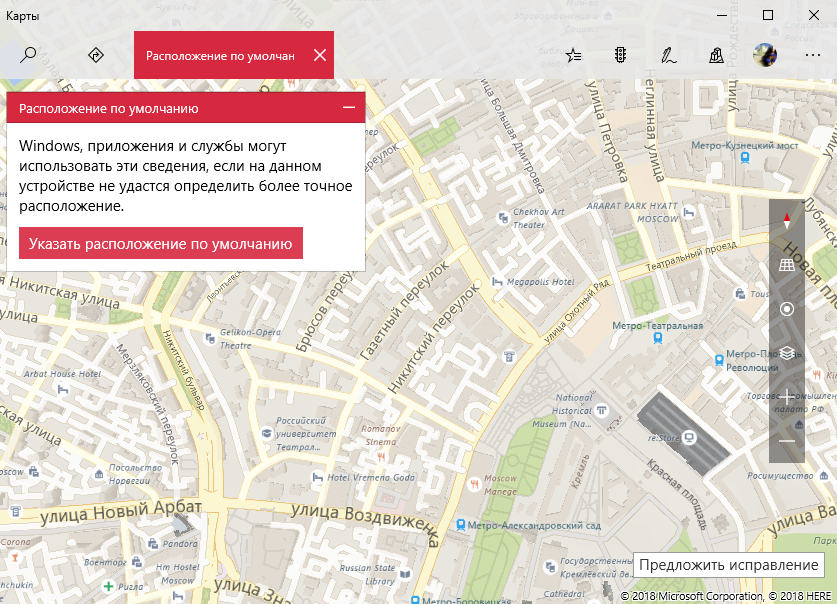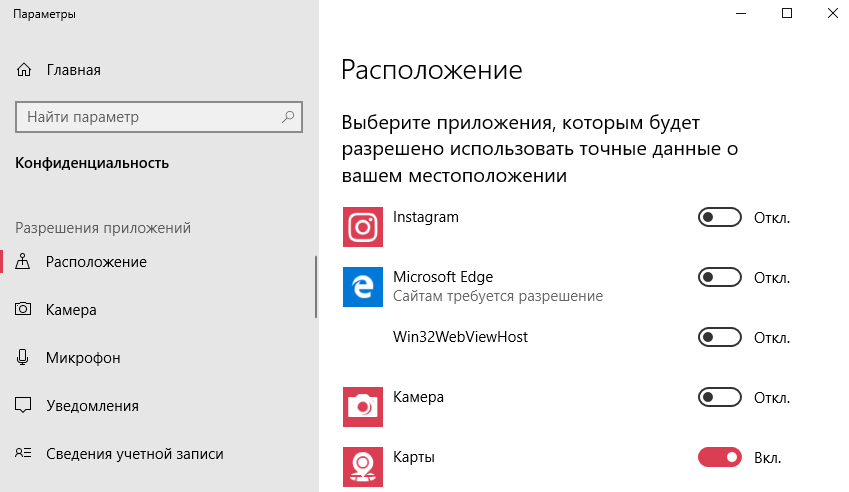- Что означает «Ваше местоположение используется в настоящее время»? [ПРОБЛЕМА КОНФИДЕНЦИАЛЬНОСТИ]
- Отслеживание местоположения Windows 10!
- Настройки конфиденциальности в Windows 10
- Отключить расположение в Windows 10
- История местоположения; Службы определения местоположения Windows 10
- Приложения с доступом к вашему местоположению
- → В Google Chrome
- В Mozilla Firefox
- Geofencing
- Завершение
- Ваше расположение сейчас используется Windows 10
- Что значит Ваше расположение сейчас используется
- Как отключить местоположение на компьютере Windows 10
- Как задать местоположение по умолчанию
- Windows 10 показывает: «Ваше местоположение уже используется»? Почини это! [Новости MiniTool]
- Резюме :
- Симптом: Windows 10 в настоящее время используется ваше местоположение
- Решение 1. Отключите местоположение в настройках
- Решение 2.Установите, какие приложения могут получить доступ к вашему местоположению
- Решение 3. Измените реестр
- Решение 4. Скройте значок местоположения
Что означает «Ваше местоположение используется в настоящее время»? [ПРОБЛЕМА КОНФИДЕНЦИАЛЬНОСТИ]
Просматривая контент для определенного местоположения, например YouTube, сайты социальных сетей и т. Д., Вы могли заметить сообщение «saying»Ваше местоположение в настоящее время используется». Не понимаете, что это значит? Здесь я расскажу, как настроить отслеживание местоположения и что делать, когда Ваше местоположение в настоящее время используется сообщение выскакивает.
Отслеживание местоположения Windows 10!
Обычно, когда вы видите это сообщение, это означает, что ваше местоположение отслеживается. Ваше местоположение — это очень важная функция, которая может быть использована для предоставления вам различных услуг, таких как карты, социальные сети, новости, отслеживание фитнеса, погода и т. Д.
Использование местоположения для доступа к службам обходится ценой конфиденциальности, поскольку многие приложения имеют постоянный доступ к вашему местоположению, который затем может быть использован в их интересах, например, предоставление рекламы.
Настройки конфиденциальности в Windows 10
В Windows 10 Microsoft полностью переработала использование истории местоположений, и теперь обеспечивается большая безопасность, поскольку пользователи получают больший контроль над своими настройками конфиденциальности.
Если вы беспокоитесь о своей конфиденциальности, вот как вы можете проверить настройки вашего местоположения:
- Нажмите на значок центра действий на панели задач.
- Нажмите на расширять если вы держите центр действия рухнул.
- Здесь ищите
- Щелкните правой кнопкой мыши и выберите настройки открыть Настройки конфиденциальности.
Здесь вы увидите все варианты конфиденциальности, которые вы можете найти вместе, чтобы изучить и изменить их в соответствии с вашими предпочтениями.
Отключить расположение в Windows 10 
Windows 10 позволяет вам управлять службами определения местоположения для вашей системы на двух разных уровнях, индивидуально и глобально.
Это означает, что каждый пользователь может настроить свои персональные службы определения местоположения в соответствии с тем, как они считают нужным. Во-вторых, администратор теперь может изменять службы определения местоположения для всей системы и всех ее пользователей.
Чтобы настроить услуги определения местоположения в глобальном масштабе,
- Откройте настройки конфиденциальности местоположения, как указано выше.
- Здесь вы увидите два варианта вверху.
- Чтобы изменить глобальные настройки местоположения, нажмите на + Изменить Кнопка ниже Расположение для этого устройства включено. Теперь поверните переключатель рядом с Location для этого устройства на ‘Off» в следующем окне.
- Чтобы изменить индивидуальные настройки местоположения, нажмите ‘На’ кнопка переключения под местоположением.
Если вы решите оставить службы определения местоположения на «Вкл» (что на самом деле рекомендуется), вот некоторые другие вещи, о которых вам нужно знать.
История местоположения; Службы определения местоположения Windows 10
Когда вы предоставляете доступ к своим приложениям Windows, данные о местоположении вашего устройства некоторое время сохраняются на вашем устройстве. Это сделано для оптимального функционирования приложений и сервисов, использующих историю местоположений.
Время от времени вы можете очищать историю, чтобы вредоносные приложения не могли украсть эти данные. Чтобы очистить историю, просто нажмите кнопку «Очистить» под «Очистить историю местоположений» на этом устройстве.
Приложения с доступом к вашему местоположению
Ниже истории местоположений вы найдете приложения, которые используют точное местоположение вашего устройства. Здесь вы можете отслеживать, какие приложения имеют доступ к вашему местоположению, и вы можете отключить доступ к отдельным приложениям.
Просто нажмите на переключатель рядом с каждым приложением, которое имеет доступ к местоположению, чтобы отключить его.
Вы можете заметить, что здесь нет браузеров, кроме Edge. Это связано с тем, что у них есть собственные параметры конфиденциальности, которые можно настроить для предоставления или запрета доступа к ним для Location.
→ В Google Chrome
В Google Chrome вы можете заблокировать доступ некоторых веб-сайтов к вашему местоположению. Перейдите по следующему URL-адресу, чтобы получить доступ к настройкам местоположения:
хром: // Настройки / содержание / место
Здесь вы можете заблокировать Chrome от использования местоположения, повернув кнопку переключения местоположения ‘Off».
В Mozilla Firefox
В Firefox вам необходимо изменить настройки, а также изменить местоположение доступа. Введите следующее в адресную строку, чтобы получить доступ к настройкам конфиденциальности:
Здесь прокрутите и найдите права доступа.
Рядом с местоположением, нажмите на настройки кнопка, чтобы изменить доступ к сайтам.
Geofencing
Наконец, вы увидите геозону и приложения, которые используют геозону. Эта функция использует GPS или локальные радиочастотные идентификаторы (например, узлы Wi-Fi и маяки Bluetooth) для создания виртуальных границ (называемых геозоной) вокруг местоположения, а затем эта геозона используется для взаимодействия с приложениями в соответствии с параметрами, установленными приложением.
Если какое-либо приложение использует геозону, вы можете увидеть это под заголовком и отключить его оттуда.
Завершение
Местоположение, вероятно, является одним из наиболее важных вопросов конфиденциальности, о которых можно беспокоиться. Microsoft много работала, чтобы предоставить больше контроля пользователям, и вы можете изменить настройки так, как вам нравится, используя приведенное выше руководство. В следующий раз, когда вы увидите ‘Ваше местоположение в настоящее время используется’, Теперь вы точно знаете, как настроить параметры местоположения так, как вам нравится, и как отключить местоположение на компьютере. Оставьте комментарий ниже, если у вас есть вопросы относительно местоположения и настроек конфиденциальности, и вы хотите обсудить то же самое.
Источник
Ваше расположение сейчас используется Windows 10
При наведении новый непонятный значок на панели инструментов операционная система Windows 10 сообщает, что Ваше расположение сейчас используется. Такое нововведение могли заметить пользователи после перехода на операционную систему Windows 10. Суть в том, что множество приложений используют местоположение пользователя в своих целях или же чтобы облегчить жизнь пользователю.
Данная статья расскажет что значит сообщение Ваше расположение сейчас используется. А также разберем как отключить определение местоположения на компьютере по управление операционной системы Windows 10. При необходимости пользователь имеет возможность задать необходимое расположение по умолчанию и выборочно разрешить приложениям его использовать.
Что значит Ваше расположение сейчас используется
- Если функция определения местоположения включена, все пользователи этого устройства смогут настроить собственные параметры определения местоположения.
- Если служба определения местоположения включена, Windows, приложения и службы смогут использовать данные о Вашем местоположении, хотя эту функцию можно отключить для отдельных приложений.
- Если сведения о Вашем местоположении используются каким либо приложением, будет отображаться значок на панели задач. При наведении на который собственно пользователь и получает сообщение Ваше расположение сейчас используется.
Как отключить местоположение на компьютере Windows 10
Компания Microsoft всё же решила подумать о пользователях и дать возможность самим решать хотят они чтобы их местоположение получали все приложения подряд или всё же предпочтут быть неизвестными. Именно поэтому пользователь с легкость может зайти и настроить нужные параметры определения местоположения буквально в несколько нажатий.
- Откройте обновленные параметры системы используя комбинацию клавиш Win+I.
- Дальше нужно перейти в раздел Конфиденциальность > Расположение.
- В текущем разделе нажмите кнопку Изменить и перетяните ползунок Определение местоположения для этого устройства в положение Откл.
- Теперь ползунок пункта Служба определения местоположения перетяните в положение Откл.
Как задать местоположение по умолчанию
Windows, приложения и службы смогут также использовать Ваше расположение, если не удается обнаружить более точное расположение на Вашем компьютере. При этом пользователь также узнает об использовании своего расположение благодаря значку на панели задач.
- Откройте Параметры >Конфиденциальность > Расположение.
- В пункте Расположение по умолчанию нажмите кнопку Задать по умолчанию.
- В открывшимся окне карт найдите и нажмите кнопку Указать расположение по умолчанию,где выберите нужное месторасположение.
А также в пользователей есть возможность выбрать приложения, которым будет разрешено использовать точные данные о Вашем местоположении. По мимо возможность полного отключения определения местоположения можно выборочно запретить подозрительным приложениям использовать его.
Для этого открываем также параметры конфиденциальности и настройки расположения, в котором находим полный список приложений использующих местоположение. В текущем окне просто перетягиваем ползунок напротив каждого приложение в нужное положение.
А также обратите внимание, что если функция определения местоположения включена, на устройстве в течение ограниченного времени хранится журнал местоположений, который может использоваться приложениями для работы с местоположением.
Пользователь при необходимости имеет возможность очистить журнал местоположений на своем устройстве. Это увеличит свободную память компьютера и просто очистит данные о всех расположениях пользователя. Рекомендуем ознакомиться с инструкцией как очистить диск С от ненужных файлов в Windows 10.
Автоматическое определения местоположения является полезной функцией. При определении местоположения Вашего компьютера приложениями пользователю выводится сообщение на панели задач Ваше расположение сейчас используется. Такое сообщение можно увидеть только на компьютере под управлением операционной системы Windows 10.
Источник
Windows 10 показывает: «Ваше местоположение уже используется»? Почини это! [Новости MiniTool]
Windows 10 Shows Your Location Is Currently Use
Резюме :
В Windows 10 иногда вы можете обнаружить, что на панели задач есть значок, который говорит «ваше местоположение в настоящее время используется» при наведении на него мыши. Что это значит? Как исправить это сообщение? Прочтите этот пост из MiniTool и вы будете знать несколько простых методов.
Симптом: Windows 10 в настоящее время используется ваше местоположение
Windows 10 предлагает вам службу определения местоположения, которая может сообщать приложениям на вашем компьютере, где вы находитесь. И вы увидите круглый значок, когда какое-либо приложение обращается к службе определения местоположения, чтобы определить ваше местоположение. Кроме того, многие приложения, включая Почту, Карты и Календарь, могут использовать ваше местоположение.
Этот значок означает, что «ваше местоположение в настоящее время используется». Иногда он говорит: «Ваше местоположение недавно было доступно». Получать значок раздражает, поскольку вы можете быть недовольны тем, что делитесь своим местоположением по соображениям конфиденциальности.
Теперь мы поделимся с вами, как решить эту проблему.
Решение 1. Отключите местоположение в настройках
Функция определения местоположения полезна для некоторых приложений в Windows 10, но вы можете отключить ее, если не хотите сообщать приложениям свое местоположение. Для этого следуйте инструкциям ниже:
Шаг 1. Перейдите к Пуск> Настройки .
Шаг 2: нажмите Конфиденциальность и войдите в Расположение интерфейс.
Шаг 3: Предусмотрены два варианта отключения службы определения местоположения:
- Чтобы отключить определение местоположения для вашей учетной записи, включите в Служба определения местоположения
- Чтобы отключить доступ к местоположению для всех учетных записей пользователей, нажмите + Изменить и переключить Местоположение для этого устройства ползунок выключен.
После этого ‘ваше местоположение в настоящее время используется’ не будет отображаться.
Решение 2.Установите, какие приложения могут получить доступ к вашему местоположению
Если вы хотите только заблокировать доступ нежелательных приложений к местоположению, а не полностью отключить эту функцию, вы можете указать, каким программам разрешен доступ к вашему местоположению в Windows 10.
Шаг 1. Аналогичным образом перейдите к Расположение в настройках Windows.
Шаг 2. Прокрутите вниз, чтобы найти Выберите приложения, которые могут использовать ваше точное местоположение раздел, измените разрешение соответствующим образом.
Решение 3. Измените реестр
Когда появится значок «ваше местоположение в настоящее время используется», вы можете отредактировать реестр, чтобы удалить его. Помните, что изменение реестра Windows — это сложный процесс, который может повредить ваш компьютер, поэтому будьте предельно осторожны.
На всякий случай рекомендуем в первую очередь сделать резервную копию ключей реестра. Прибегните к этому посту — Как сделать резервную копию отдельных ключей реестра Windows 10 . Затем измените реестр.
Шаг 1: ввод regedit в Бежать диалог после нажатия Win + R ключи.
Шаг 2: перейдите к следующему ключу:
Компьютер HKEY_LOCAL_MACHINE SYSTEM CurrentControlSet Services lfsvc Service Configuration
Шаг 3: дважды щелкните значок Положение дел ключ и установите его Данные значения к 0 .
Решение 4. Скройте значок местоположения
Если вы не против, чтобы приложения получали доступ к вашему местоположению, но хотите удалить значок «ваше местоположение в настоящее время используется» с панели задач Windows 10, чтобы вы не могли видеть его все время, скрытие значка — хороший выбор.
Шаг 1. Откройте настройки Windows, перейдите в Система> Персонализация .
Шаг 2: перейдите к Панель задач вкладку, щелкните Выберите, какие значки появляются на панели задач .
Шаг 3. Выключите Уведомление о местоположении .
Шаг 4: После этого вернитесь к Панель задач раздел, нажмите на Включение и выключение системных значков ссылка.
Шаг 5: Найдите Расположение вариант и выключите его.
Это поможет скрыть значок местоположения, и вы не увидите никаких сообщений об используемом местоположении. Конечно, это не может решить основную проблему, а просто удалить сообщение «ваше местоположение в настоящее время используется» из Windows 10. Чтобы заблокировать доступ любого приложения к вашему местоположению, вы должны отключить его, попробовав другие способы, упомянутые выше.
Заметка: Кроме того, даются некоторые предложения по решению проблемы с используемым местоположением, включая настройку часового пояса вручную, загрузку последних обновлений и т. Д. Вы также можете попробовать их. Что касается обновлений Windows, вам следует сделайте резервную копию ваших файлов сначала с помощью MiniTool ShadowMaker, бесплатного программного обеспечения для резервного копирования, а затем выполните установку обновления.
Источник